演示小米win10原版系统安装教程
- 分类:Win10 教程 回答于: 2021年06月05日 11:48:00
win10系统的功能比较强大,稳定性和兼容性等都越来越好,因此不少网友选择更换win10系统使用。有网友想给自己的小米电脑重装win10,但是不知道小米电脑怎么重装原版win10系统。今天小编就教大家一个简单的小米win10原版系统安装教程。
具体步骤如下:
1、在小米电脑上下载安装小白一键重装系统工具并打开,选择需要安装的win10系统,点击安装此系统。(注意在安装前,备份好重要资料,关掉电脑上的杀毒软件避免被拦截)
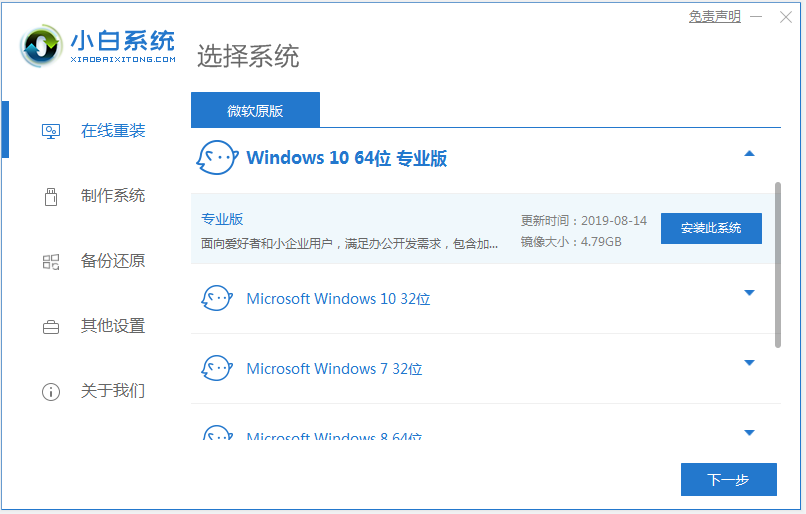
2、等待软件下载系统镜像文件资料等。
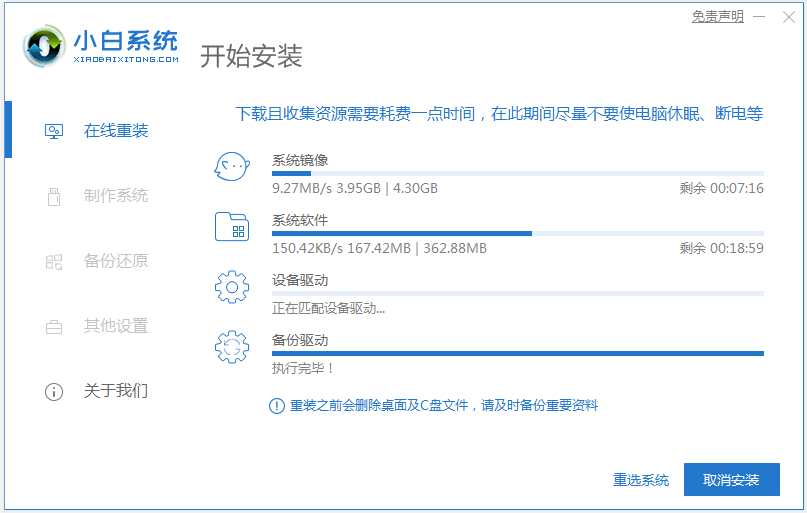
3、部署完成后,可以直接选择重启电脑。
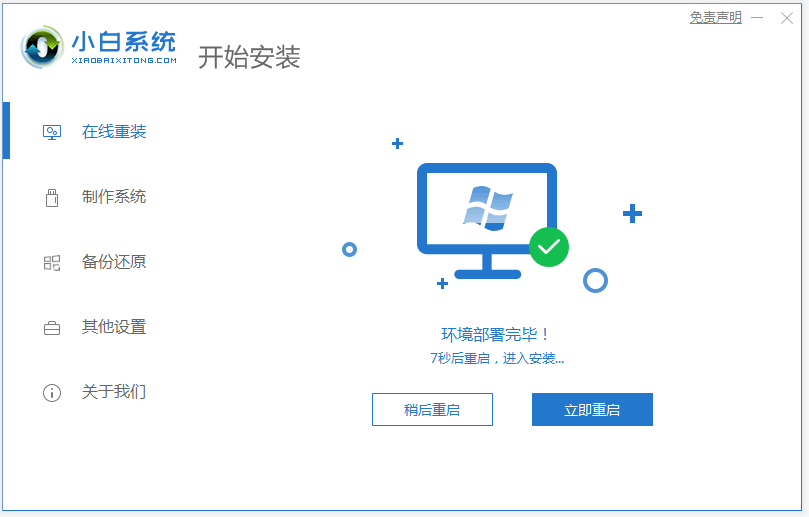
4、电脑重启后进入了开机选项界面,选择xiaobai-pe系统进入。
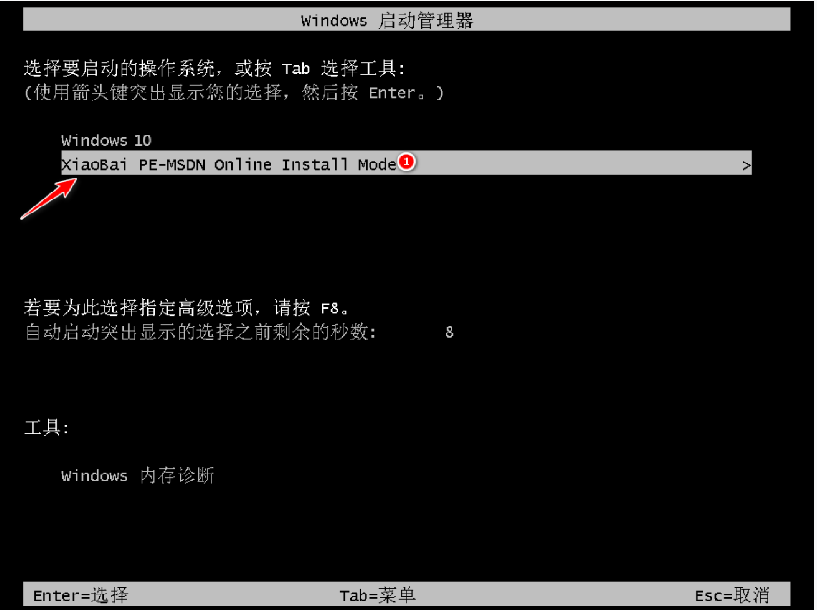
5、进入pe系统后,小白装机工具会自动开始安装win10原版系统。
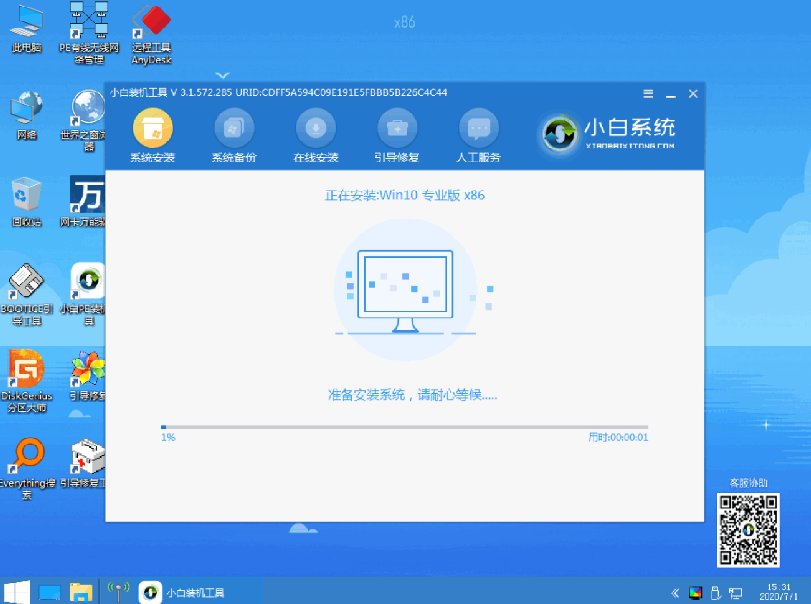
6、安装成功后,点击立即重启。
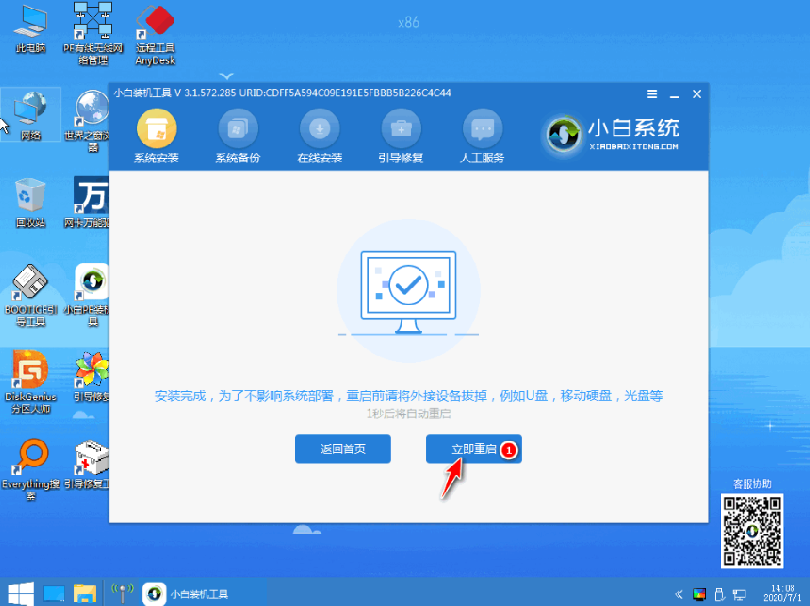
7、期间可能会多次自动重启电脑,最后安装完成后会自动进入系统win10界面。
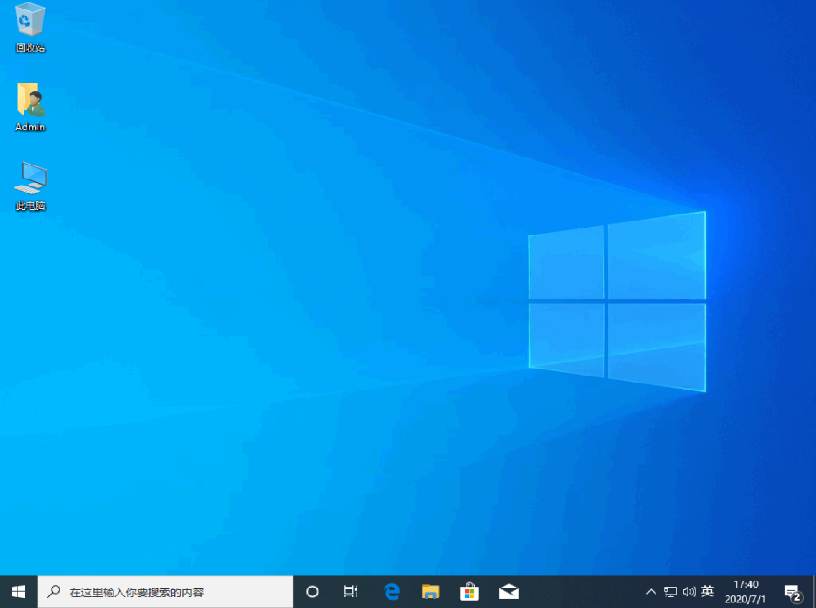
以上便是通过小白一键重装系统工具给小米电脑一键重装win10原版系统的方法,有需要的小伙伴可以参照教程进行操作。
 有用
26
有用
26


 小白系统
小白系统


 1000
1000 1000
1000 1000
1000 1000
1000 1000
1000 1000
1000 1000
1000 1000
1000 1000
1000 1000
1000猜您喜欢
- win10与win7版本对比 小编教你共享超..2017/11/14
- 电脑系统怎么重装win10系统2022/09/05
- 告诉你win10如何修改用户头像..2018/11/30
- win10更新,小编教你win10更新的解决方..2018/10/08
- 怎么安装原版win10系统2022/09/12
- win10开始菜单改成win7风格的方法步骤..2021/06/06
相关推荐
- win10下载官网教程2022/09/18
- 教你win10 激活方法2020/11/05
- windows10更新系统的方法介绍..2022/07/09
- win10如何删除系统转储文件并禁止生成..2021/03/11
- win10重建efi引导分区如何操作..2022/01/17
- U盘重装系统步骤win10教程2022/10/06

















